
Лабораторная №3 - 1 курс
.docЛабораторная работа №3
Ресурсы и работа в локальной сети.
Использование локальной сети СПбГЭТУ (ETUNET)
Цель работы: изучение организации локальной сети (логическая структура, сетевые ресурсы и внешние устройства, файловая система и т.д.), освоение последовательности действий по регистрации, определению доступных сетевых ресурсов и их использованию в локальных сетях учебного класса и ETUNET (Novell NetWare).
Основные понятия: локальная сеть, регистрация (вход в сеть), сервер-клиент, рабочая станция, дерево сети, сетевое окружение, виды ресурсов (аппаратные, программные), служба печати (сетевые принтеры, очередь заданий на печать).
Задание: изучить принципы и специфику регистрации в разных локальных сетях (Microsoft и NetWare), сформировать перечень доступных для использования ресурсов и сервисов локальной сети (класса, ETUNET), изучить основные положения по работе с сетевыми принтерами и формированию очереди заданий на печать.
Время выполнения: 2 часа.
Сценарий выполнения работы:
-
Произвожу регистрацию, получаю доступ к заданной локальной сети 1) введите учетное имя пользователя в соответствующем поле:
-
в окне "Novell NetWare Login" на вкладке "Connection" указываю дерево (Tree) ETUNET.
-
на вкладке "Login" ввожу учетное имя пользователя
2) ввожу пароль .
Р ис.1.
Пример регистрации для получения доступа
к серверу сети ETUNET
ис.1.
Пример регистрации для получения доступа
к серверу сети ETUNET
-
Определить имеющиеся и доступные для использования ресурсы локальной сети (класса, ETUNET) - приложения, сетевые принтеры, информационные материалы, сервера сети ETUNET. Сбор информации проводить с помощью окна "Сетевое окружение":
-
О
 ткрываю
окно "Сетевое окружение" с помощью
соответствующего значка на "Рабочем
столе";
ткрываю
окно "Сетевое окружение" с помощью
соответствующего значка на "Рабочем
столе"; -
и
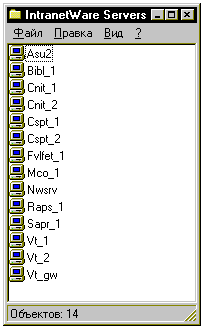 зучаю
структурный состав локальной сети
(класса, ETUNET), для этого:
- раскрываю
значки, обозначающие локальную сеть
класса или "дерево" ETUNET;
зучаю
структурный состав локальной сети
(класса, ETUNET), для этого:
- раскрываю
значки, обозначающие локальную сеть
класса или "дерево" ETUNET;
-
определите, к каким серверам, устройствам и папкам (каталогам) на них, сетевым принтерам имеется доступ с рабочей станции;



Рис.2. Пример обозначения Рис.3. Примеры обозначения папок и
серверов сети ETUNET сетевых принтеров
-
Определяю место размещения в локальной сети исполняемых модулей заданного преподавателем приложения. Вызываю это приложение с рабочей станции.

Рис. 4. Поиск файла по шаблону
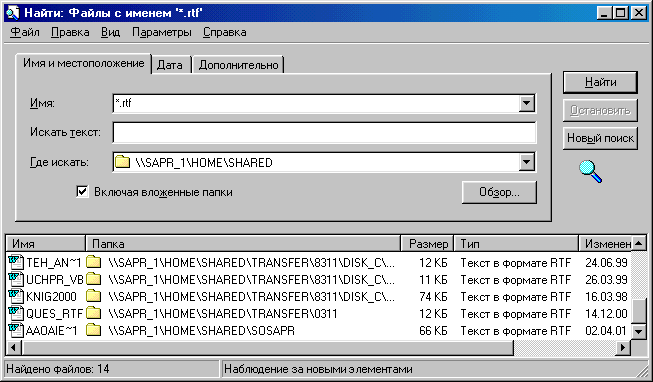
Рис. 5. Результаты поиска файлов по шаблону
-
В
 ыполняю
действия для получения и использования
информационных материалов, размещенных
в локальной сети, на рабочей станции.
1) в окне "Сетевое окружение"
выбираю указанный преподавателем
сервер и нахожу размещенную на нем
папку с материалами;
2) открываю окно
"Мой компьютер" и перейти на
соответствующем логическом диске в
папку "Документы";
3) выполняю
копирование выбранных материалов на
рабочую станцию с помощью буфера обмена
(более подробно эти операции были
описаны в лаб. работе №2).
ыполняю
действия для получения и использования
информационных материалов, размещенных
в локальной сети, на рабочей станции.
1) в окне "Сетевое окружение"
выбираю указанный преподавателем
сервер и нахожу размещенную на нем
папку с материалами;
2) открываю окно
"Мой компьютер" и перейти на
соответствующем логическом диске в
папку "Документы";
3) выполняю
копирование выбранных материалов на
рабочую станцию с помощью буфера обмена
(более подробно эти операции были
описаны в лаб. работе №2).


Рис. 6. Результат копирования файла с сервера на рабочую станцию
-
Изучаю организацию работы с сетевым принтером, правила формирования очереди заданий, формирую задания для сетевого принтера, анализирую выполняемые действия при печати на сетевом принтере. 1) поиск доступных сетевых принтеров и серверов печати:
-
открываю окно "Сетевое окружение";
-
последовательным перебором именованных значков серверов фиксирую типы сетевых принтеров, управляемых с соответствующих серверов;
-
управление настройками сетевого принтера: - выбраю в главном меню пункт "Настройка"-"Принтеры"
- в контекстном меню выбраю пункт "Свойства" и выполняю установку параметров принтера в соответствии с заданием;
-
задаю возможность промежуточного вывода печатаемой информации в файл на диске для последующей его печати ;
-
просмотр очереди заданий сетевого принтера:
-
нахожу текстовый файл небольшого размера;
-
направляю файл для печати на выбранный принтер;
-
раскрываю значок принтера на панели задач (на рис.7 рядом со временем) или значок "Принтеры" в окне "Мой компьютер", подведя курсор мыши к значку этого принтера и нажав левую клавишу;
-
в появившемся окне очереди задач принтера фиксирую параметры отправленных на печать заданий;
-
произвожу выделением мышью перемещение заданий в очереди удаление своего задания из очереди.

Рис.7. Пример очереди заданий
Вывод: я научился базовым навыкам работы с сетью.
